WIN10任务管理器被禁?管理员权限下的解锁秘籍!
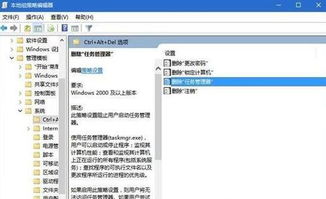
在使用Windows 10系统的过程中,不少用户可能会遇到这样一个让人头疼的问题:任务管理器被系统管理员停用了。当你试图通过Ctrl+Shift+Esc或Ctrl+Alt+Delete快捷键调出任务管理器时,却意外地发现系统提示“任务管理器已被系统管理员停用”。这一问题不仅让你无法方便地查看和管理当前运行的进程,还可能影响到系统优化和故障排查。那么,面对这一棘手问题,我们该如何解决呢?下面,就让我们一起来探讨几个超实用的解决方案吧!
一、初步排查:检查组策略设置
首先,我们需要检查Windows 10的组策略设置,因为这可能是导致任务管理器被禁用的常见原因之一。
1. 打开“运行”窗口,输入“gpedit.msc”并回车,打开本地组策略编辑器。
2. 在左侧导航栏中,依次展开“用户配置”-“管理模板”-“系统”-“Ctrl+Alt+Delete选项”。
3. 在右侧窗口中,找到“删除任务管理器”这一项,双击打开。
4. 在弹出的窗口中,查看该项是否被设置为“已启用”。如果是,请将其更改为“未配置”或“已禁用”,然后点击“确定”保存设置。
5. 关闭组策略编辑器,重启计算机以应用更改。
通过这一步操作,我们可以排除组策略设置导致的任务管理器被禁用问题。如果问题依旧存在,那么我们就需要尝试其他方法了。
二、深入排查:检查注册表设置
注册表是Windows系统的核心数据库之一,其中包含了大量的系统配置信息。如果注册表中的某些设置被错误修改,也可能会导致任务管理器被禁用。因此,我们需要对注册表进行排查和修复。
1. 按下Win+R键,打开“运行”窗口,输入“regedit”并回车,打开注册表编辑器。
2. 在注册表编辑器中,依次展开以下路径:
HKEY_CURRENT_USER\Software\Microsoft\Windows\CurrentVersion\Policies\System
3. 在右侧窗口中,找到名为“DisableTaskMgr”的DWORD(32位)值。如果存在该值,且其数据为1,则表示任务管理器被禁用。
4. 右键单击“DisableTaskMgr”值,选择“删除”或将其数据更改为0,然后点击“确定”保存更改。
5. 关闭注册表编辑器,重启计算机以应用更改。
通过修复注册表中的相关设置,我们可以解决因注册表错误导致的任务管理器被禁用问题。然而,需要注意的是,在修改注册表时一定要谨慎操作,以免误删或误改其他重要信息。
三、终极解决方案:使用命令提示符恢复任务管理器
如果以上两种方法都无法解决问题,那么我们可以尝试使用命令提示符来恢复任务管理器。这种方法相对复杂一些,但通常能够解决各种疑难杂症。
1. 以管理员身份运行命令提示符。可以通过在“开始”菜单中搜索“cmd”,然后右键单击“命令提示符”并选择“以管理员身份运行”来实现。
2. 在命令提示符中,输入以下命令并回车:
`reg add "HKEY_CURRENT_USER\Software\Microsoft\Windows\CurrentVersion\Policies\System" /v "DisableTaskMgr" /t REG_DWORD /d 0 /f`
这个命令的作用是在注册表中添加或修改“DisableTaskMgr”值为0,从而恢复任务管理器的功能。
3. 重启计算机以应用更改。
通过这一步骤,我们利用命令提示符成功恢复了任务管理器的功能。这种方法虽然稍显复杂,但具有较高的成功率,尤其适用于各种注册表和组策略设置无法解决的问题。
四、附加技巧:防止任务管理器再次被禁用
解决了任务管理器被禁用的问题后,我们还需要注意防止其再次被禁用。以下是一些实用的防止措施:
1. 加强系统安全:定期更新系统和软件补丁,安装可靠的杀毒软件并开启实时监控功能,以防范恶意软件的入侵和攻击。
2. 限制管理员权限:避免使用具有完全管理员权限的账户进行日常操作,而是使用受限账户或标准用户账户。这样可以减少因误操作或恶意软件导致的系统配置被更改的风险。
3. 备份注册表:定期备份注册表,以便在出现问题时能够快速恢复。可以使用系统自带的备份工具或第三方注册表备份软件来实现。
4. 使用专业工具进行系统优化和维护:选择一款可靠的系统优化工具进行定期维护和清理,以提高系统运行效率和稳定性。同时,避免使用未经认证的第三方优化工具,以免对系统造成损害。
通过以上措施的实施,我们可以有效地防止任务管理器再次被禁用,并提升系统的整体安全性和稳定性。
五、总结
面对Windows 10任务管理器被系统管理员停用的问题,我们不必过于担心。通过检查组策略设置、修复注册表设置以及使用命令提示符恢复等方法,我们可以轻松地解决这一问题。同时,加强系统安全、限制管理员权限、备份注册表以及使用专业工具进行系统优化和维护等附加技巧的实施,还可以帮助我们有效地防止任务管理器再次被禁用。希望本文的分享能够帮助到遇到类似问题的朋友们,让你们在使用Windows 10系统的过程中更加顺畅和高效!
- 上一篇: NDS模拟器:如何轻松掌握并使用金手指技巧?
- 下一篇: 怎样制作Flash动画?
火爆游戏玩不停
游戏攻略帮助你
更多+-
04/24
-
04/24
-
04/24
-
04/24
-
04/24









